怎样解除手机桌面锁定 手机桌面布局锁定解除步骤
更新时间:2024-02-08 13:41:41作者:xtyang
在现代社会中手机已经成为我们生活中必不可少的工具之一,有时我们可能会因为意外操作或者他人恶作剧而不小心锁定了手机的桌面布局,这让我们无法自由地使用手机。怎样解除手机桌面锁定呢?下面我将介绍一些简单的步骤,帮助大家解除手机桌面锁定,让我们重新恢复对手机的掌控。
操作方法:
1打开“设置”,向下滑动屏幕。在“系统和设置”菜单栏中找到“桌面与最近任务”选项,点击进入。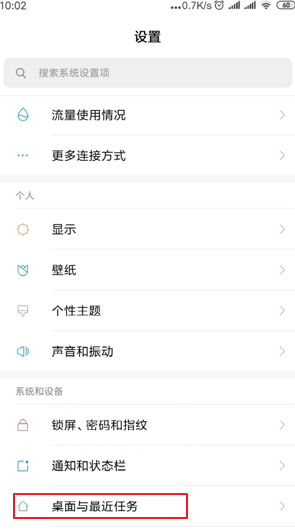 2在“桌面布局”菜单栏中找到“锁定桌面布局”,关闭“锁定桌面布局”的开关即可解除桌面锁定。
2在“桌面布局”菜单栏中找到“锁定桌面布局”,关闭“锁定桌面布局”的开关即可解除桌面锁定。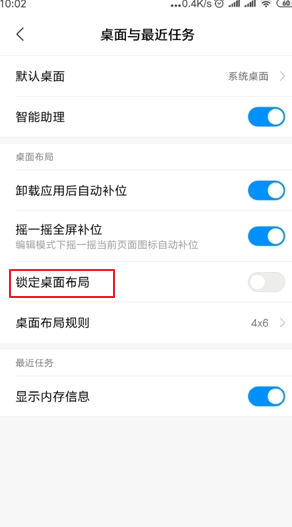 3返回到手机桌面,再次拖动应用程序,可以随意更改桌面布局。
3返回到手机桌面,再次拖动应用程序,可以随意更改桌面布局。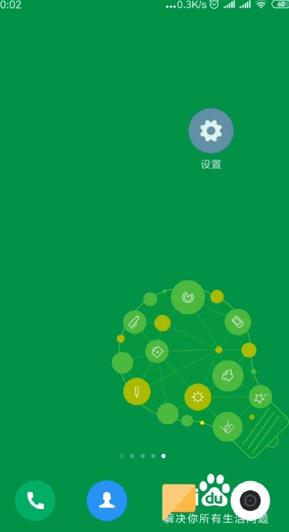 4如果打开“锁定桌面布局”的开关,桌面即可锁定。
4如果打开“锁定桌面布局”的开关,桌面即可锁定。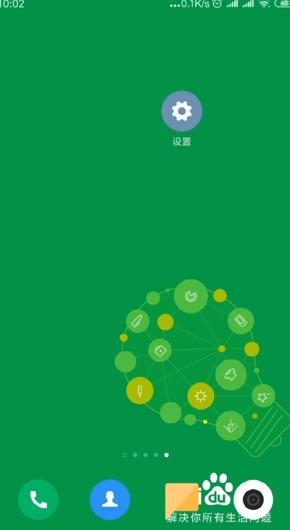 5总结如下。
5总结如下。
以上就是如何解除手机桌面锁定的全部内容,如果您遇到这种情况,可以按照以上小编的方法解决,希望能对大家有所帮助。
怎样解除手机桌面锁定 手机桌面布局锁定解除步骤相关教程
- 手机桌面锁屏怎么去掉 安卓手机屏幕锁定取消教程
- nova9se卸载应用时显示屏幕锁定怎么办 华为手机桌面布局被锁定无法调整
- 手机桌面安全模式怎么解除 安卓手机如何退出安全模式
- 手机怎样解锁屏密码忘了 手机忘记锁屏密码解锁方法
- 华为怎样添加桌面时间天气 华为手机桌面时间设置步骤
- 电脑右键锁定 鼠标右键锁定解除方法
- 雷柏键盘锁住了怎么解锁 键盘锁定怎么解除
- wps怎样锁定页面 wps怎样锁定页面格式
- 手机桌面软件怎么卸载不了 手机上的软件无法删除怎么解决
- 键盘数字锁定怎么解锁 键盘锁定忘记密码怎么解锁
- 戴尔笔记本更新驱动 戴尔电脑驱动程序一键更新方法
- 打印机连接usb无法识别怎么办 电脑无法识别打印机usb
- ppt全部更换背景 PPT背景怎么修改
- 怎么管理电脑右键菜单 怎样删除电脑右键菜单中的选项
- 键盘锁定了 电脑键盘锁定怎么重置
- 没有开蓝牙为什么音量显示耳机 苹果手机调整音量时显示耳机符号怎么恢复
电脑教程推荐
- 1 怎么把手机桌面软件隐藏起来 手机桌面图标隐藏教程
- 2 怎么指纹解锁 笔记本电脑指纹解锁设置步骤
- 3 表格变颜色怎么设置 Excel表格如何改变表格边框颜色
- 4 电脑怎么拷贝u盘 u盘中文件如何复制到电脑
- 5 office工具栏不见了 Word文档上方的工具栏不见了怎么找回
- 6 .et可以用office打开吗 et文件用Microsoft Office打开教程
- 7 电脑的垃圾桶在哪里找 电脑垃圾桶不见了文件怎么办
- 8 打印机驱动识别不到打印机 电脑无法识别打印机怎么解决
- 9 罗技调整鼠标的软件 罗技g502 dpi调节教程
- 10 苹果手机的热点电脑怎么连不上 苹果iPhone手机开热点电脑无法连接解决方法